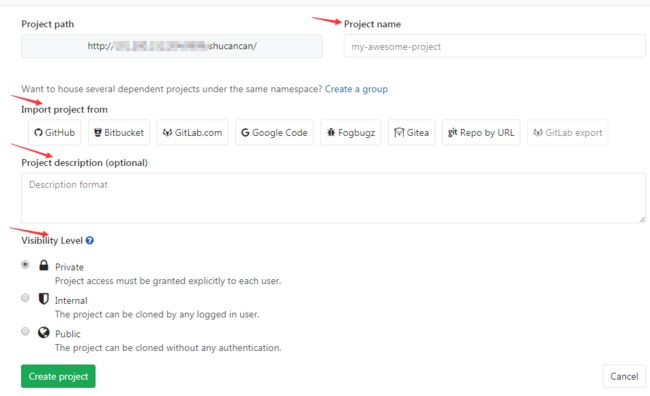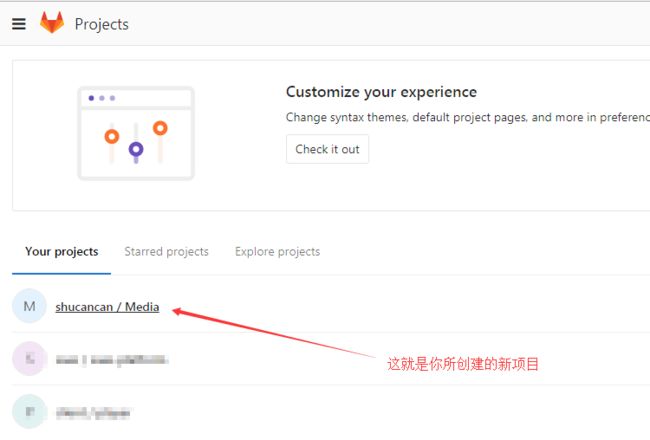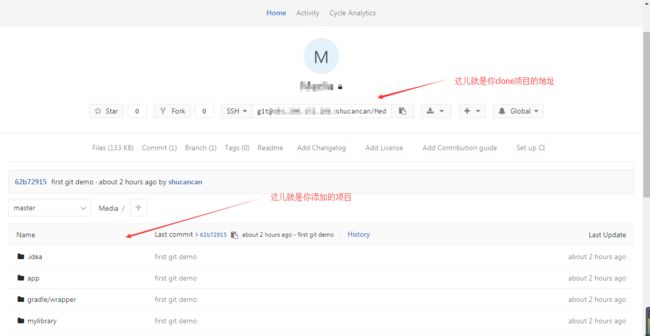1.创建新项目
(1).登录gitlab网址成功后,点击右侧导航条上的 “+”或者选择 New project 就可以进入创建项目的页面
(2).在创建工程的页面,按照要求填写项目的名称和可见性等信息,然后点击Create project。
Project name:项目的名称
Import prject from:从哪导入项目(可以不填)
Description:项目的描述(可以不填)
Visibility Level(项目可见级别):提供Private(私有的,只有你自己或者组内的成员能访问)/Internal(所有登录的用户)/Public(公开的,所有人都可以访问)三种选项。
2.添加和配置SSH公钥:
(1)(有ssh公钥的略过)创建 SSH密钥,并将密钥中的公钥添加到GitLab
SSH 密钥的创建需要在终端(命令行)环境下进行,我们首先进入命令行环境。通常在OS X和Linux平台下我们使用终端工具(Terminal),在Windows平台中,可以使用Git Bash工具,git客户端安装目录下git-bash.exe文件
A:进入SSH目录:cd ~/.ssh
(1)如果还没有 ~/.ssh 目录,可以手工创建一个(mkdir ~/.ssh),之后再通过cd ~/.ssh进入SSH目录
(2)可以通过ls -l命令查看SSH目录下的文件,来确认你是否已经生成过SSH密钥;如果SSH目录为空,我们开始第二步B,生成 SSH 密钥;如果存在id_rsa.pub这个文件,说明你之前生成过SSH密钥,如何添加多个sshkey也不难,一般很少用,这里不介绍了。
B:生成SSH密钥
我们通过下面的命令生成密钥,请将命令中的[email protected]替换为你注册gitlab时用的Email地址。
ssh-keygen -t rsa -C "[email protected]"
在SSH生成过程中会出现以下信息,按屏幕的提示操作即可:
Note:Enter passphrase (empty for no passphrase) :时,可以直接按两次回车键输入一个空的 passphrase;也可以选择输入一个 passphrase 口令,如果此时你输入了一个passphrase,请牢记,之后每次提交时都需要输入这个口令来确认。
实践过程中Androidstudio 如果有密码无法同步,建议不要密码。
公钥默认地址:C:\Users\用户\.ssh
连接git服务器生成可信任文件known_hosts,否则会报:Push failed: Failed with error: fatal: Could not read from remote repository.
PerandroidStudio help under SSH Executable:
Built-in: select this option to use the implementation provided by IntelliJ IDEA.
Native: select this option to use native implementation.
修改SSH Executable 为 Native
(2).获取SSH公钥信息并设置到gitLab(已经获取过的略过)
SSH密钥生成结束后,根据提示信息找到SSH目录,会看到私钥id_rsa和公钥id_rsa.pub这两个文件,不要把私钥文件id_rsa的信息透露给任何人。我们可以通过cat命令或文本编辑器来查看id_rsa.pub公钥信息。
(1)通过编辑器。使用你熟悉的文本编辑器,比如 记事本、Sublime Text等软件打开id_rsa.pub,复制里面的所有内容以备下一步使用。
(2)通过cat命令。在命令行中敲入cat id_rsa.pub,回车执行后命令行界面中会显示id_rsa.pub文件里的内容,复制后在下一步使用。
(3)通过直接使用命令将id_rsa.pub文件里的内容复制到剪切板中
Windows:clip < ~/.ssh/id_rsa.pub
Mac:pbcopy < ~/.ssh/id_rsa.pub
GNU/linux(requires xclip):xclip -sel clip < ~/.ssh/id_rsa.pub
(3).添加SSH公钥到gitlab(已经添加的略过)
(1)选择Settings
(2)选择SSH Keys
(3)add an SSH Key
3.导入项目:
(1).设置下git的用户名和邮箱
在提交代码前,还需要设置下git的用户名和邮箱(最好用英文,不要出现中文),这样提交记录才会在gitlab上 显示带有你名字的记录。
在命令行窗口输入(windows需要安装打开Git Bash工具才行):
git config --global user.name"your_name"
git config --global user.email "your_email"
(2).导新项目到gitlab上
如果项目存在,需要导入到gitlab,可以通过命令行直接将项目导入上去。
进入工程目录 cd $project_root(你的项目路径)
初始化git仓库 git init
添加文件到仓库 git add .
提交代码到仓库 git commit -m 'init commit'
链接到 git servergit remote add origin [email protected]:namespace/projectname.git
push代码到服务器 git push origin master
(注:将USERNAME和PROJECTNAME替换成用户名和项目的名称)
(3).导入项目到本地
git clone"你的项目地址"
git clone [email protected]:namespace/projectname.git
以上:gitLab创建新项目完成!
查看项目: